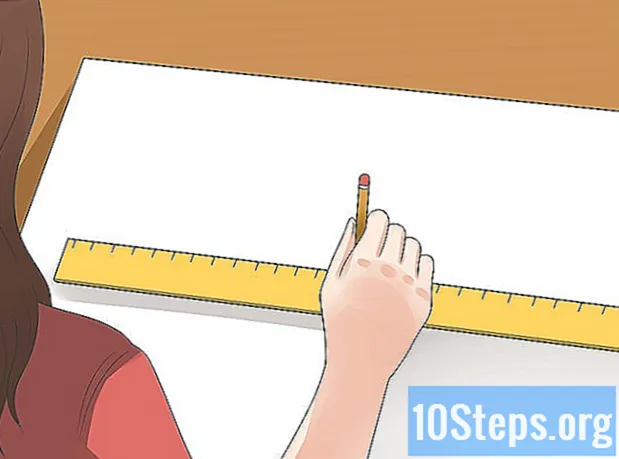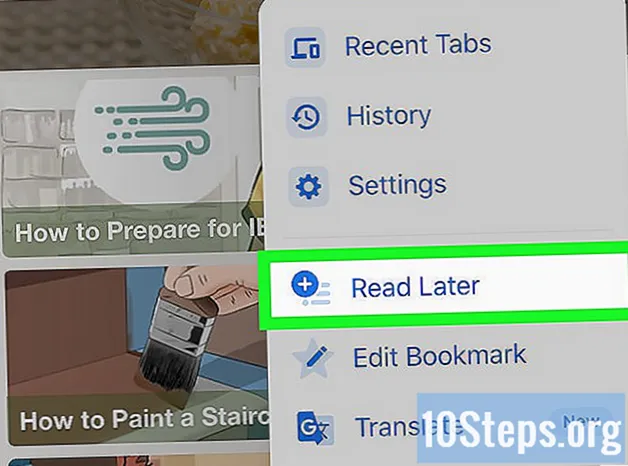
NộI Dung
Các phần khácNếu bạn đang đọc một trang web có chứa nhiều văn bản và đồ họa và muốn lưu nó để đọc sau, lưu nó dưới dạng tệp PDF là một cách tốt để lưu trang web để xem ngoại tuyến. Các tệp PDF rất dễ in và có thể được đọc trên mọi thiết bị. WikiHow này hướng dẫn bạn cách lưu trang web ở định dạng PDF bằng Google Chrome.
Các bước
Phương pháp 1/3: Sử dụng PC và Mac
. Nó có một biểu tượng giống như một bánh xe màu đỏ, xanh lá cây và vàng với một chấm màu xanh ở giữa. Nhấn vào Google Chrome trên màn hình chính hoặc menu ứng dụng của bạn để mở nó.
. Đó là biểu tượng màu vàng có nội dung "PDF" bên dưới biểu tượng giống như một mũi tên trên một dòng. Nó nằm ở góc trên bên phải.

. Nó có một biểu tượng giống như một bánh xe màu đỏ, xanh lá cây và vàng với một chấm màu xanh ở giữa. Hiện tại, Google Chrome dành cho iPhone và iPad không hỗ trợ xuất trang web sang định dạng PDF. Tuy nhiên, bạn có thể thêm một trang web vào danh sách "Đọc sau" có thể truy cập được ngay cả khi ngoại tuyến.- Nếu bạn cần lưu một trang web ở định dạng PDF, bạn có thể làm như vậy bằng cách sử dụng Safari thay vì Google Chrome.
Truy cập trang web mà bạn muốn lưu. Sử dụng thanh địa chỉ ở trên cùng để nhập địa chỉ web cho trang web bạn muốn lưu. Sử dụng các nút và liên kết trên trang web để điều hướng đến trang web bạn muốn lưu. Khi bạn lưu một trang web dưới dạng PDF, tất cả các phần hiển thị sẽ được lưu. Trong nhiều trường hợp, định dạng của trang web sẽ thay đổi khi chuyển đổi sang PDF.

Nhấn vào …. Đó là biểu tượng có ba dấu chấm ở góc trên bên phải. Thao tác này sẽ hiển thị menu Google Chrome.- Nếu bạn đang sử dụng Safari, hãy nhấn vào biểu tượng Chia sẻ. Đó là biểu tượng màu xanh lam giống như một chiếc hộp có mũi tên chỉ ra khỏi nó ở góc trên bên phải.

Nhấn vào Đọc sau. Nó ở gần cuối trình đơn Google Chrome. Thao tác này sẽ thêm trang web vào Danh sách đọc của bạn, bạn có thể truy cập trang này ở gần đầu cửa sổ Google Chrome.- Nếu bạn đang sử dụng Safari, hãy nhấn Tạo PDF. Sau đó nhấn Làm xong ở góc trên bên trái. Nhấn vào Lưu tệp vào ..., rồi nhấn vào một vị trí để lưu tệp vào. Sau đó nhấn Thêm vào ở góc trên bên phải.
Câu hỏi và câu trả lời của cộng đồng
Điều quan trọng là có pdf trong điện thoại của tôi?
Điều đó phụ thuộc vào tần suất bạn cần truy cập chúng trên điện thoại của mình.
Tôi đã làm theo từng bước bạn đã làm, nhưng khi tôi lưu trang web dưới dạng PDF, nó chỉ cho phép 1 tờ giấy. Tôi nên làm gì?
Tôi đã từng gặp vấn đề tương tự. Cập nhật lên phiên bản mới nhất, hy vọng nó sẽ hoạt động. Sau đó, bạn sẽ thấy một tùy chọn để lưu trong tệp PDF ở phía bên trái của trang.
Làm cách nào để lưu ảnh được đưa vào trang web?
Hình ảnh sẽ tự động lưu. Nếu không, thì bạn có thể cần xem xét một số cách khắc phục sự cố. Trong bước 6 của bài viết này, bạn sẽ thấy "Tùy chọn" ở cuối cùng với hộp bên cạnh "Hình nền". Đảm bảo rằng hộp đó được chọn trước khi lưu trang web.
Có cách nào để lưu tài liệu PDF có thể chỉnh sửa trong trình xem Google Chrome mà không cần chuyển đổi sang định dạng PDF không thể chỉnh sửa không? Câu trả lời
Làm cách nào để mở tệp PDF nếu đó là trình xem mặc định? Câu trả lời
Làm cách nào để chỉnh sửa biểu mẫu nếu tôi đã gửi lần cuối cùng? Câu trả lời
Làm cách nào để chuyển đổi tệp Google sang PDF trên thiết bị di động? Câu trả lời
Tôi phải làm gì nếu đôi khi nó bỏ qua một số dòng khi lưu dưới dạng PDF? Câu trả lời
Mỗi ngày tại wikiHow, chúng tôi làm việc chăm chỉ để cung cấp cho bạn quyền truy cập vào các hướng dẫn và thông tin sẽ giúp bạn có cuộc sống tốt hơn, cho dù điều đó giúp bạn an toàn hơn, khỏe mạnh hơn hay cải thiện sức khỏe của bạn. Trong bối cảnh khủng hoảng kinh tế và sức khỏe cộng đồng hiện nay, khi thế giới đang chuyển mình mạnh mẽ và tất cả chúng ta đang học hỏi và thích nghi với những thay đổi trong cuộc sống hàng ngày, mọi người cần wikiHow hơn bao giờ hết. Sự ủng hộ của bạn giúp wikiHow tạo ra nhiều bài báo và video minh họa chuyên sâu hơn và chia sẻ thương hiệu đáng tin cậy của chúng tôi về nội dung hướng dẫn với hàng triệu người trên khắp thế giới. Hãy cân nhắc đóng góp cho wikiHow hôm nay.